A Windows operációs rendszer szépsége aaz általa biztosított testreszabási funkciók száma, esztétikai és ergonómiai szempontból egyaránt. Az ergonómiáról beszélve különféle lehetőségek vannak az alkalmazások és segédprogramok könnyű hozzáférhetőségére. Annak ellenére, hogy az asztali parancsikonokkal is könnyedén megközelítheti alkalmazásokat, a másik módszer az Alkalmazásindítók használata. Az alkalmazásindítók olyan alkalmazások, amelyek célja a gyakran használt eszközök és alkalmazások egy helyen tartása. Ahelyett, hogy böngésznénk a könyvtárak között, vagy az asztalon gyorsbillentyűkkel elmulasztanánk, a könnyebb módszer az indítógépek használata, amelyek minimalistabbá és kevésbé zsúfolttá teszik a dolgokat. Számos alkalmazásindító érhető el, köztük a Gizmo Toolbar vagy az OldBar, csak néhányat említhetünk, amelyek alkalmazás-parancsikonokat kínálnak az asztalon, lehetővé téve a gyors hozzáférést a kedvenc és gyakran látogatott alkalmazásokhoz. MaddApp Launcher újabb nagyszerű kiegészítés az egyre növekvő számhozaz indítók listája. Ez lehetővé teszi az alkalmazás parancsikonjainak felvételét, és az előre hozzárendelt gyorsbillentyűkkel történő elérését. Alapvetően az F1, F2, F3 használatával térképezi és rendeli az alkalmazás parancsikonjait a billentyűzeten. F10 billentyűk, valamint az összes ábécé és karakter gomb. Az egyszerű drag and drop módszerrel hozzáadhat alkalmazás parancsikonjait a MadApp Launcherhez. A teljes alkalmazástérkép konfigurációja menthető abban az esetben is, ha egy másik számítógépre másolja, vagy megsérül.
Nem sokat kell tapsolni az átfogó bemutatás szempontjából, és az eszköz meglehetősen egyszerű kialakítású. Egy alkalmazás hozzáadásához a drag and drop módszerrel először engedélyeznie kell a Húzás és dobás mód ban,-ben Kilátás menü tetején. Ha engedélyezve van, egyszerűen áthúzhat bármilyen alkalmazást vagy fájlt az alkalmazás rendelkezésre álló mezőibe. Az elemek ezután elérhetők, vagy rákattintással, vagy pedig a meghatározott billentyű lenyomásával a billentyűzeten. Ha elfogy a hely, és az összes ábécét hozzárendelheti az alkalmazásokhoz, összesen 10 lap érhető el a billentyűzet 1-0 számának megnyomásával.

Kattints Beállítások menüt, és válassza a lehetőséget Lehetőségek olyan paraméterek konfigurálására, mint például az engedélyezés Automatikus fájlmentés, Ablak megjelenítése az indításkor, Automatikus kiválasztás fül, valamint a megadás Megjelenik a maximális gombszöveg és Húzza és dobja fül aktiválási késleltetése (ms) idő.
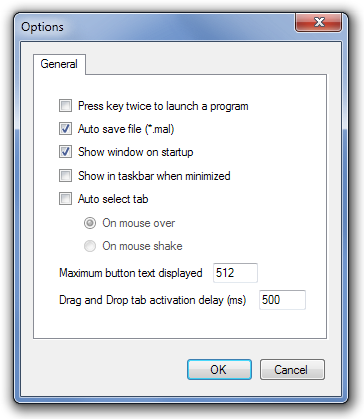
A MadApp Launcher egy nyílt forráskódú alkalmazás, amely mind a Windows Vista, mind a Windows 7 32 bites és 64 bites operációs rendszerű verzióin működik.
Töltse le a MadApp Launcher alkalmazást













Hozzászólások